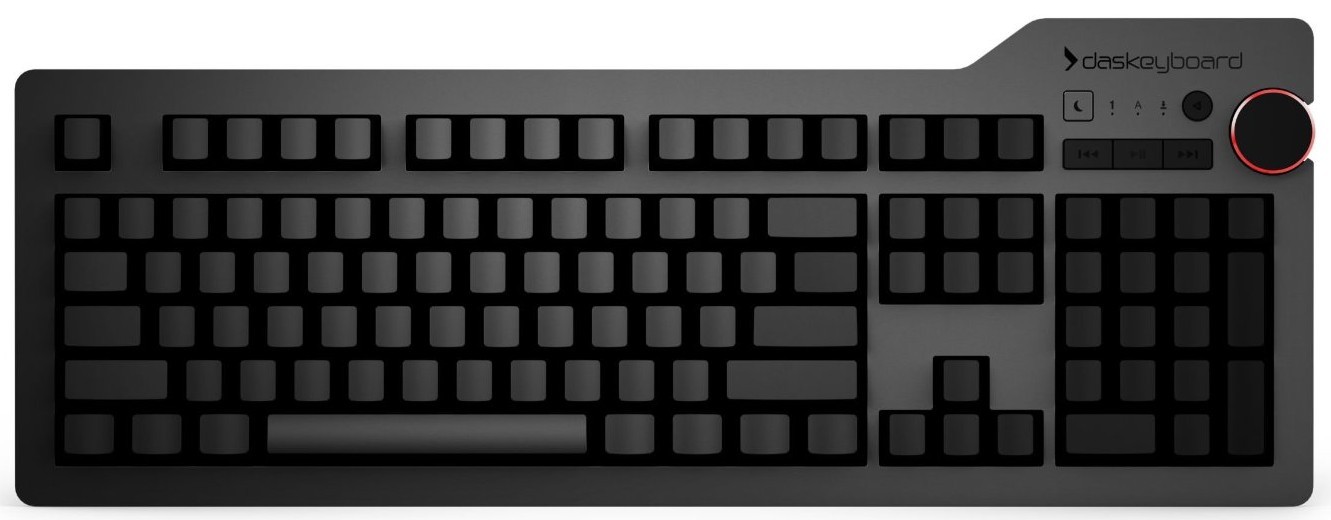Ukraynaca klavye düzeni
Çoğu insanın Rusça veya İngilizce düzenini kullanmasına rağmen Ukrayna diline de ihtiyaç duyanlar var. Ancak yalnızca klavyeyi değiştirmenin özelliklerini değil aynı zamanda ayarlarını da bilmeniz gerekir. Bu nedenle bu yazımızda iki aracın karşılaştırılması konusuna değineceğiz.
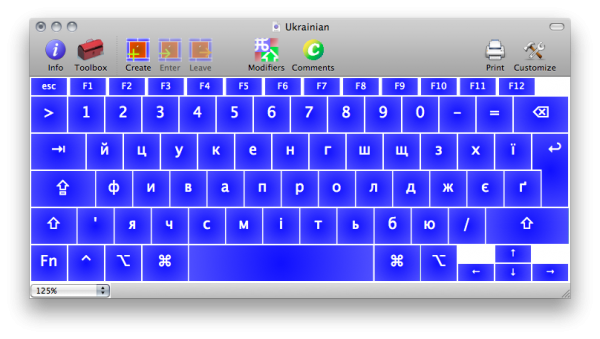
Makalenin içeriği
Ukraynaca klavye düzeni - özellikler
Dilin kendisi diğerlerinden farklı olduğundan sayfa düzeni de diğerlerinden farklı olacaktır.
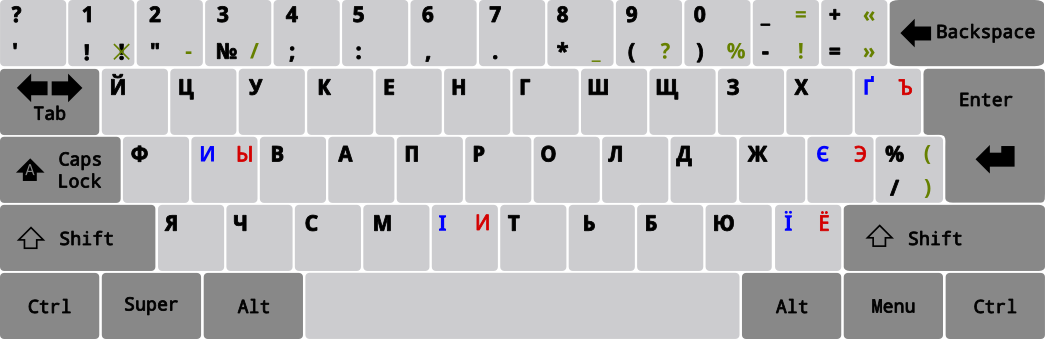
Klavyede Ukraynaca nasıl yazılır
Bahsedilen dili inceleyen çoğu kişinin kişiselleştirme ilkesini bilmesi gerekir. Bu nedenle, hedefe ulaşmak için aşağıdaki eylem sırasına uymalısınız:
- Öncelikle kontrol panelinde farenin sol tarafıyla, yani ilgili simgeye bir kez tıklamanız gerekecektir.
- Daha sonra açılan pencerede “parametreleri” işaretlemeli ve “giriş yöntemini değiştir” kategorisine gitmelisiniz.
- Daha sonra “klavyeyi değiştir” seçeneğine tıklayabilirsiniz.
- Böylece “metin giriş hizmetleri” adı verilen bir sekmeye erişebileceksiniz. "Genel" yazdığı yerde, varsayılan olarak önceden yüklenmiş dillerden biri veya diğeri açılır.
- Bu nedenle başka bir tane kullanmanız gerekecek. Bunu yapmak için “ekle”ye tek tıklamayla ihtiyacınız olan dili seçebilirsiniz.Bu durumda Ukraynalı. Artık güncellenen parametreyi kontrol edebilirsiniz.
DİKKAT. İşlem sonunda göstergelerdeki değişiklikleri “OK” butonunu kullanarak kaydetmeyi unutmayın. Buna göre bundan sonra tamamen farklı giriş araçlarını kullanabilirsiniz.
Ukrayna klavyesine kesme işareti nasıl konulur
Windows işletim sistemlerine gelince, Vista, 7 ve 8 sürümleri, belirli bir tuşa bir kez basıldığında kesme işareti koyma olanağı sağlar. Bu genişletilmiş düzen sayesinde kullanıcı bu dil öğesini metne kolayca ekleyebilir. Bu mümkün olduğu kadar basit bir şekilde yapılır. Rusça klavyede “ё” harfinin bulunduğu yerde bulunan düğmeyi bulmanız yeterli. Sonuç olarak, Ukrayna para birimi Grivnası'nın işaretini de bulabilirsiniz.
REFERANS. Daha önceki sistemlerden bahsedersek, sahiplerin manipülasyonları kendileri yapmaları ve böylece program sekmesini değiştirmeleri gerekecek.

Klavyedeki Ukraynaca harfler
Daha önce cihazın neye benzediğini gördüyseniz, muhtemelen bazı simgelerin olmadığını fark etmişsinizdir. Bu, tüm harflerin tek bir sekmeye sığamamasıyla açıklanmaktadır. Böylece, az sayıda karakterin görünümü, aşağıda sunulan iki yolla elde edilebilir:
- Bunun bir yolu Word gibi bir metin düzenleyici kullanmaktır. Her kullanıcının burada özel bir tabloya erişimi vardır.
- Eğer masaüstü bilgisayar sahibiyseniz o zaman sizin için başka bir yöntem daha var. Bunu yapmak için, ek klavyede basılan "alt" tuşuna paralel olarak girilmesi gereken belirli bir kod kullanılır.
Böylece Ї, ї, Є, є, Ґ, ґ yukarıda açıklanan seçenekleri kullanarak yazabilirsiniz.